
时间:2021-01-31 14:27:21 来源:www.win10xitong.com 作者:win10
现在在我们不管是在工作还是在娱乐的时候,都离不开电脑,使用得越多,遇到的问题就越多,比如win10系统如何查看word文档修改次数的问题。估计还会有更多的网友以后也会遇到win10系统如何查看word文档修改次数的问题,所以今天我们先来分析分析,如果你现在找不到专业的人员来解决win10系统如何查看word文档修改次数这个问题,小编现在直接给大家说说这个解决步骤:1、打开Word 2010文档窗口,依次单击"文件"→"信息"按钮;在"信息"面板中单击"属性"按钮,然后在打开的下拉列表中选择"高级属性"选项,1所示。2、在打开的文档属性对话框中,切换到"统计"选项卡。用户可以在"统计"选项卡中查看"修改时间"、"上次保存者"、"修订次数"等信息,2所示就这个问题很简单的解决了。win10系统如何查看word文档修改次数的问题到底该怎么弄,我们下面一起就起来看看它的具体解决手段。
推荐系统下载:深度系统Win10纯净版
具体如下:
1、打开Word 2010文档窗口,点击'文件'-> '信息'按钮;单击“信息”面板中的“属性”按钮,然后从打开的下拉列表中选择“高级属性”选项,如图1所示。
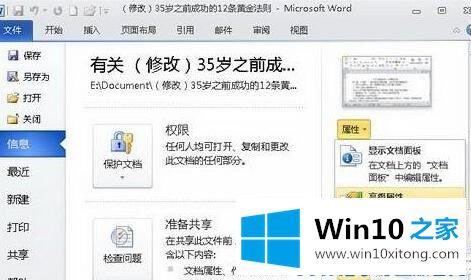
图1选择“高级属性”选项
2.在打开的文档属性对话框中,切换到统计选项卡。用户可以在“统计”选项卡中查看“修改时间”、“上次保存时间”和“修订时间”等信息,如图2所示。
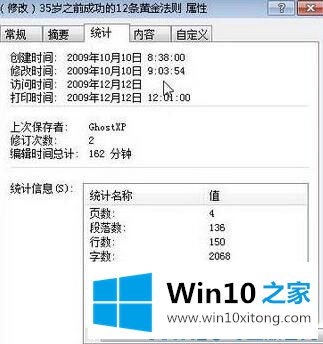
图2统计选项卡
介绍了在Win10系统下检查word文档修改次数的方法。如果有同样的需求,尽量快速操作!
以上内容主要就是由小编给大家带来的win10系统如何查看word文档修改次数的具体解决手段,我们很高兴能够在这里把你的问题能够协助解决。